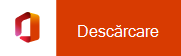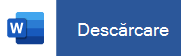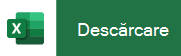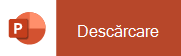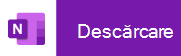Instalarea și configurarea Office pe un dispozitiv iPhone sau iPad
Există două modalități de a obține Office pe iPhone:
Atingeți butonul de mai jos pentru a instala noua aplicație Office pentru iOS care combină Word, Excel și PowerPoint într-o singură aplicație, care prezintă noi caracteristici centrate pe dispozitive mobile pentru a vizualiza, a edita și a partaja fișiere fără a fi nevoie să comutați între mai multe aplicații. Aflați mai multe
Alternativ, atingeți oricare dintre butoanele de mai jos pentru a instala aplicațiile Office individuale pe iPhone sau iPad.
Sfat: Utilizați un MacBook sau un Mac? Instalați versiunea desktop de Office.
Puteți utiliza aplicațiile noastre Office mobile pentru a lucra de oriunde. Conectați-vă pur și simplu cu un cont Microsoft gratuit sau cu un cont Microsoft 365 de la locul de muncă sau de la școală. Cu un abonament Microsoft 365 care se califică, veți avea, de asemenea, acces la caracteristici premium.
Configurarea aplicațiilor Office individuale pe iPhone sau iPad

Pe iPhone sau iPad, deschideți orice aplicație Office mobilă independentă (de exemplu, Excel).
Conectați-vă cu cont Microsoft sau Contul Microsoft 365 de la locul de muncă sau de la școală, apoi atingeți Următorul.
Notă: Dacă utilizați Office 365 operat de 21Vianet, conectați-vă cu contul asociat cu Microsoft 365 operat de abonamentul 21Vianet.
Dacă nu aveți un cont Microsoft, puteți crea unul gratuit.

Dacă v-ați conectat cu un cont Microsoft asociat cu Office 2016 sau Office 2019, este posibil să aveți opțiunea de a face upgrade la Microsoft 365.
Puteți să achiziționați un abonament sau să atingeți Poate mai târziu dacă doriți să utilizați aplicațiile mobile fără un abonament.
Rețineți că obțineți acces la caracteristicile premium dacă utilizați un abonament Microsoft 365.

Atunci când vi se solicită să ne ajutați să vă îmbunătățim experiența Office pe dispozitive mobile, atingeți Da pentru a vă înscrie sau Nu pentru a renunța.
Atingeți Activați notificările pentru a activa avertizările sau atingeți Nu acum pentru a vă seta preferința mai târziu.

După ce vă conectați, contul dvs. este adăugat automat la aplicația curentă, precum și la orice alte aplicații Office instalate pe iPhone sau iPad.

Pentru a adăuga un alt cont sau un serviciu în cloud, cum ar fi OneDrive sau Dropbox, atingeți Deschidere > Adăugați un loc.
Dacă utilizați OneNote pe iPhone sau iPad, atingeți imaginea de profil din colțul din stânga sus, apoi atingeți Conturi de stocare.

Alegeți serviciul în cloud pe care doriți să-l adăugați.
Introduceți adresa de e-mail și parola pentru a vă conecta la serviciul preferat.
Sunteți gata!
Aveți nevoie de ajutor pentru configurarea și utilizarea aplicațiilor Office pe un dispozitiv iOS?
Pentru a afla cum să utilizați aplicația office pentru dispozitive mobile, consultați Microsoft Office Mobile.
-
Din aplicația Word, Excel sau PowerPoint, deschideți sau creați un document, atingeți pictograma cu trei puncte, apoi atingeți Trimiteți feedback sau Ajutor și asistență.
În OneNote, atingeți Setări

-
Sau selectați un link din tabelul de mai jos pentru a vedea ajutorul într-un browser web.
Aplicație
Ajutor pentru iPhone sau iPad




-
Atingeți serviciul în care se află fișierele. De exemplu, atingeți Deschidere > OneDrive - Personal sau atingeți Deschidere > OneDrive - numele firmei dvs..
-
Veți vedea fișierele pe care le-ați salvat. Fișierele pe care le vedeți sunt specifice aplicației în care le-ați deschis. De exemplu, dacă ați deschis aplicația Word, veți vedea doar documentele Word.
Pentru a vizualiza blocnotesurile OneNote salvate pe OneDrive sau OneDrive pentru locul de muncă sau pentru școală, atingeți + Deschidere existent.
Pentru a utiliza caracteristicile suplimentare din aplicații, trebuie să vă conectați cu un cont Microsoft sau un cont de la locul de muncă sau de la școală asociat cu abonamentul dvs. Microsoft 365 care se califică. Dacă aveți un iPad Pro, trebuie să aveți, de asemenea, un plan care se califică pentru orice tip de editare pe acel dispozitiv. Consultați Ce puteți face în aplicațiile Office pe un dispozitiv iOS sau Android cu un plan Microsoft 365.
Consultați aici cele mai recente cerințe de sistem.
Disponibilitatea aplicațiilor variază și în funcție de țară. Aflați ce este disponibil în țara dvs.